

not logged in | [Login]
Disclaimer: The explanation provided on this website (Hotmaps Wiki) are indicative and for research purposes only. No responsibility is taken for the accuracy of the provided information, explanations and figures or for using them for unintended purposes.
Data privacy: By clicking OK below, you accept that this website may use cookies.
Po otvorení panela s nástrojmi sa zobrazí stránka s vylúčením zodpovednosti. Okrem správy o vylúčení zodpovednosti sú poskytnuté ďalšie informácie týkajúce sa podporovaných prehľadávačov, cieľov projektu Hotmaps, odkazu na webovú stránku projektu Hotmaps a dátových úložísk.
 Obr. 1 Krátky úvod do panela nástrojov Hotmaps
Obr. 1 Krátky úvod do panela nástrojov Hotmaps
Hotmaps GUI je rozhranie založené na GIS. Po zatvorení stránky s vylúčením zodpovednosti sa používateľovi zobrazí mapa Európy. Štandardne je zobrazená mapa hustoty potreby tepla krajín EÚ-28 a hranice NUTS 2. Okrem týchto dvoch máp môžete v grafickom používateľskom rozhraní vidieť niektoré nástroje a tlačidlá. Tieto nástroje sú znázornené na nasledujúcom obrázku.
Tu si na prvý pohľad všimnete 3 časti používateľského rozhrania:
V nasledujúcich kapitolách sú prvé 3 body podrobne vysvetlené.
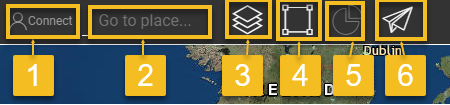
Pomocou tohto panela s nástrojmi môžete:
Tu môžete:
Po registrácii a aktivácii účtu by ste mali byť schopní prihlásiť sa pomocou svojho e-mailu a hesla (pozri obrázok 4 nižšie).
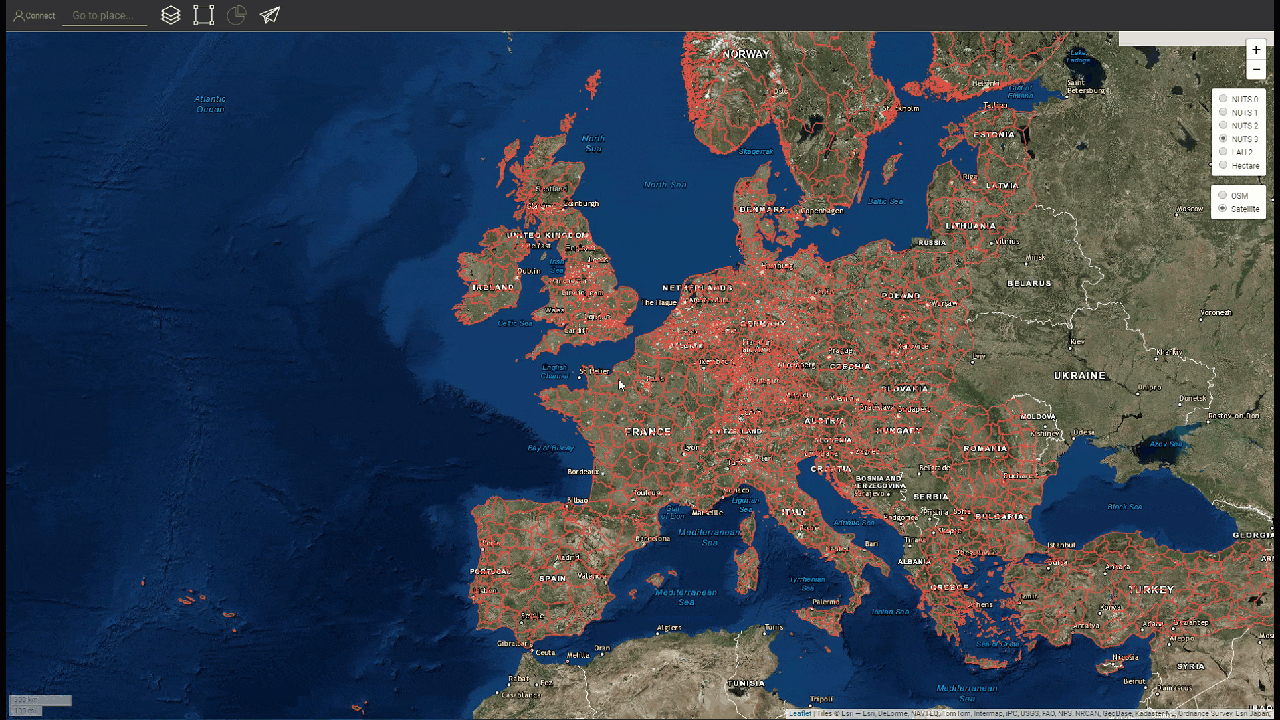
Obr.4 .: Prihlasovací formulár
Tu si môžete vytvoriť účet pre web hotmaps . Po odoslaní formulára dostanete e-mail na aktiváciu vášho účtu. Vďaka svojmu účtu budete môcť uložiť svoj postup.
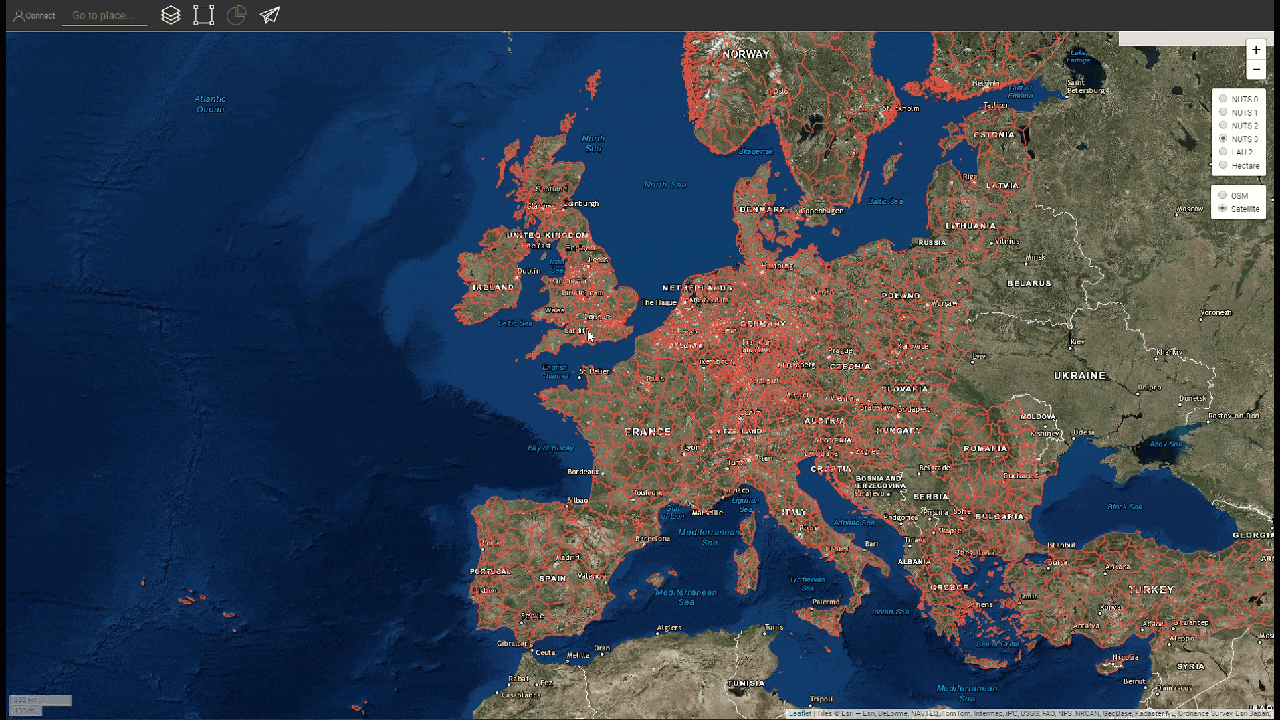
Obr.5 .: Registračný formulár
Ak ste niekedy zabudli svoje heslo, môžete si ho obnoviť v tejto ponuke (pozri obr. 6 nižšie). Potom nezabudnite nastaviť nové heslo.

Obr.6 .: Obnoviť formulár
Zadanú oblasť môžete zväčšiť zadaním jej názvu (pozri animáciu nižšie).
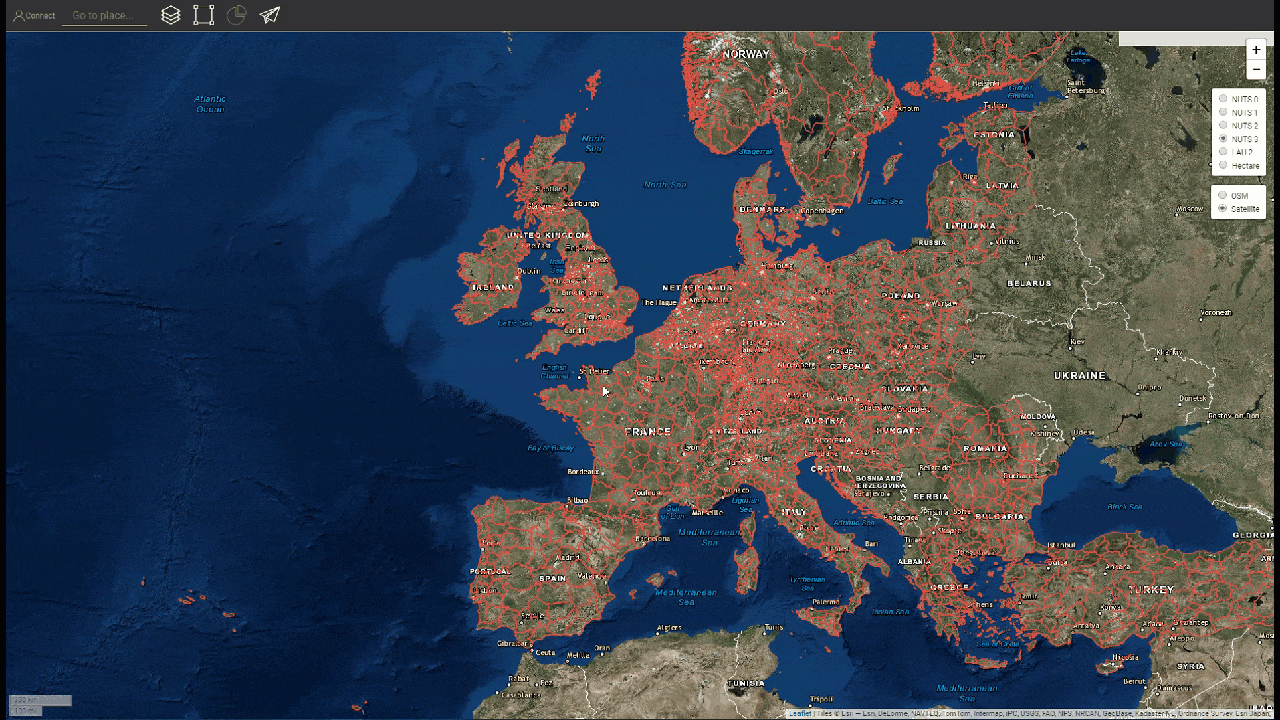
Stlačením tohto tlačidla sa vľavo zobrazí bočný panel s rôznymi druhmi vrstiev.

Nasledujúce vrstvy možno nájsť a vizualizovať:
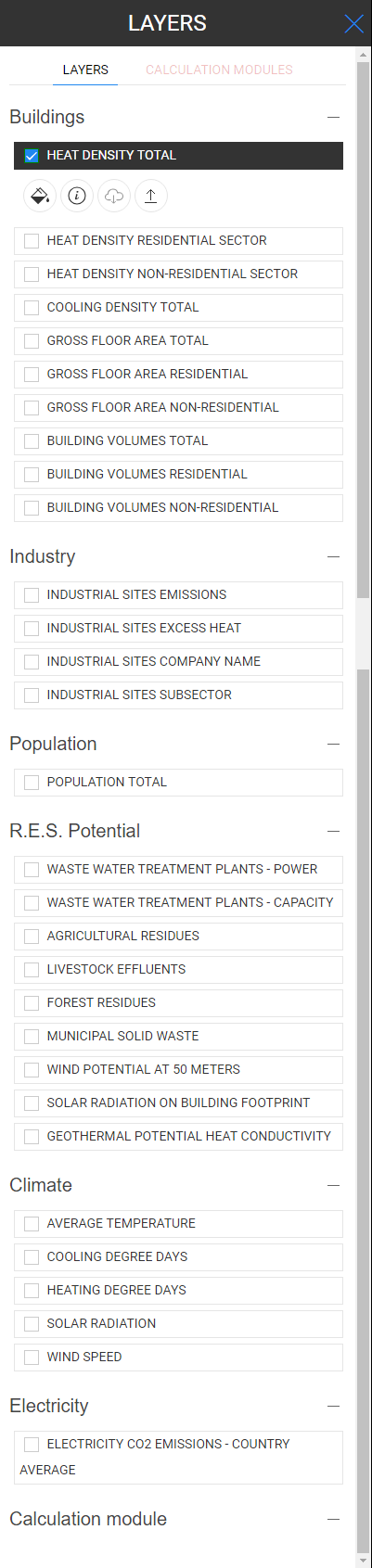
Stlačením tohto tlačidla sa nástroje na výber zobrazia v ľavej časti obrazovky
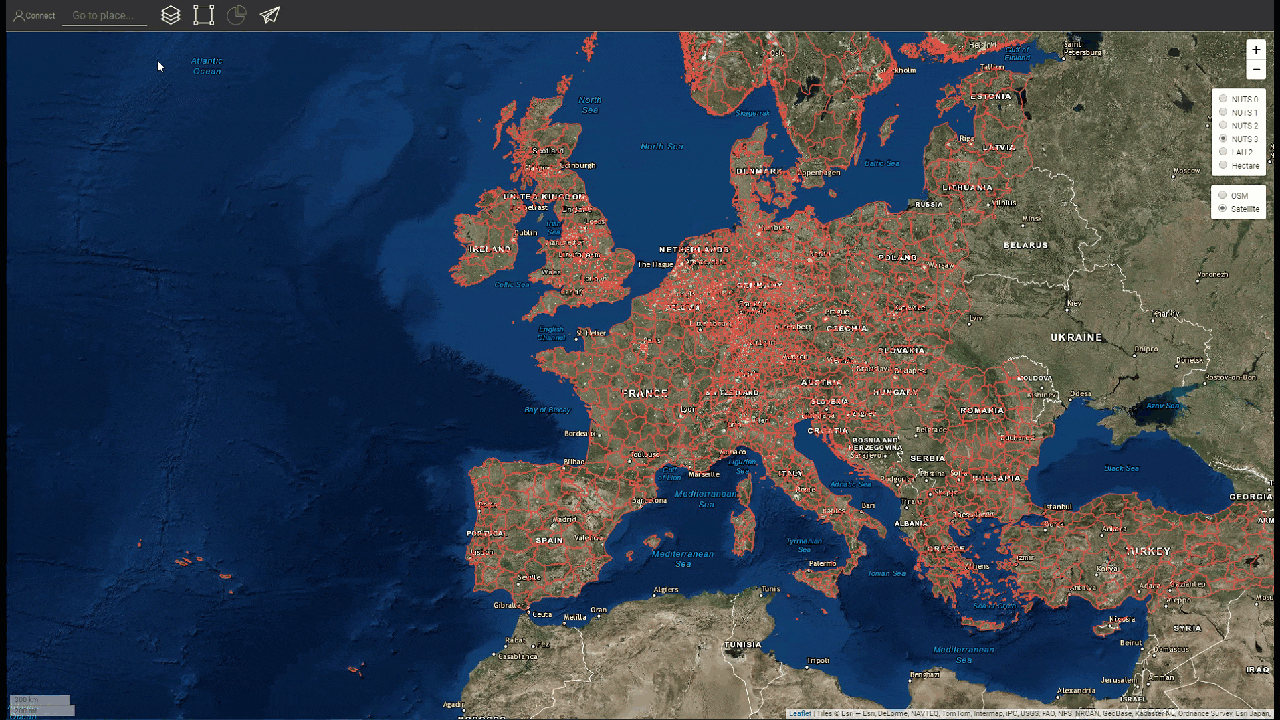
Nasledujúci obrázok zobrazuje vzhľad nástrojov:
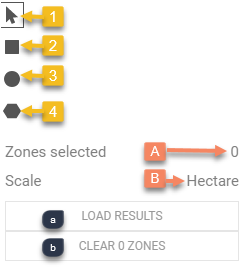
V závislosti od vrstiev a oblastí, ktoré ste vybrali, sa výsledky pre vašu konfiguráciu zobrazia na bočnom paneli v pravej časti obrazovky
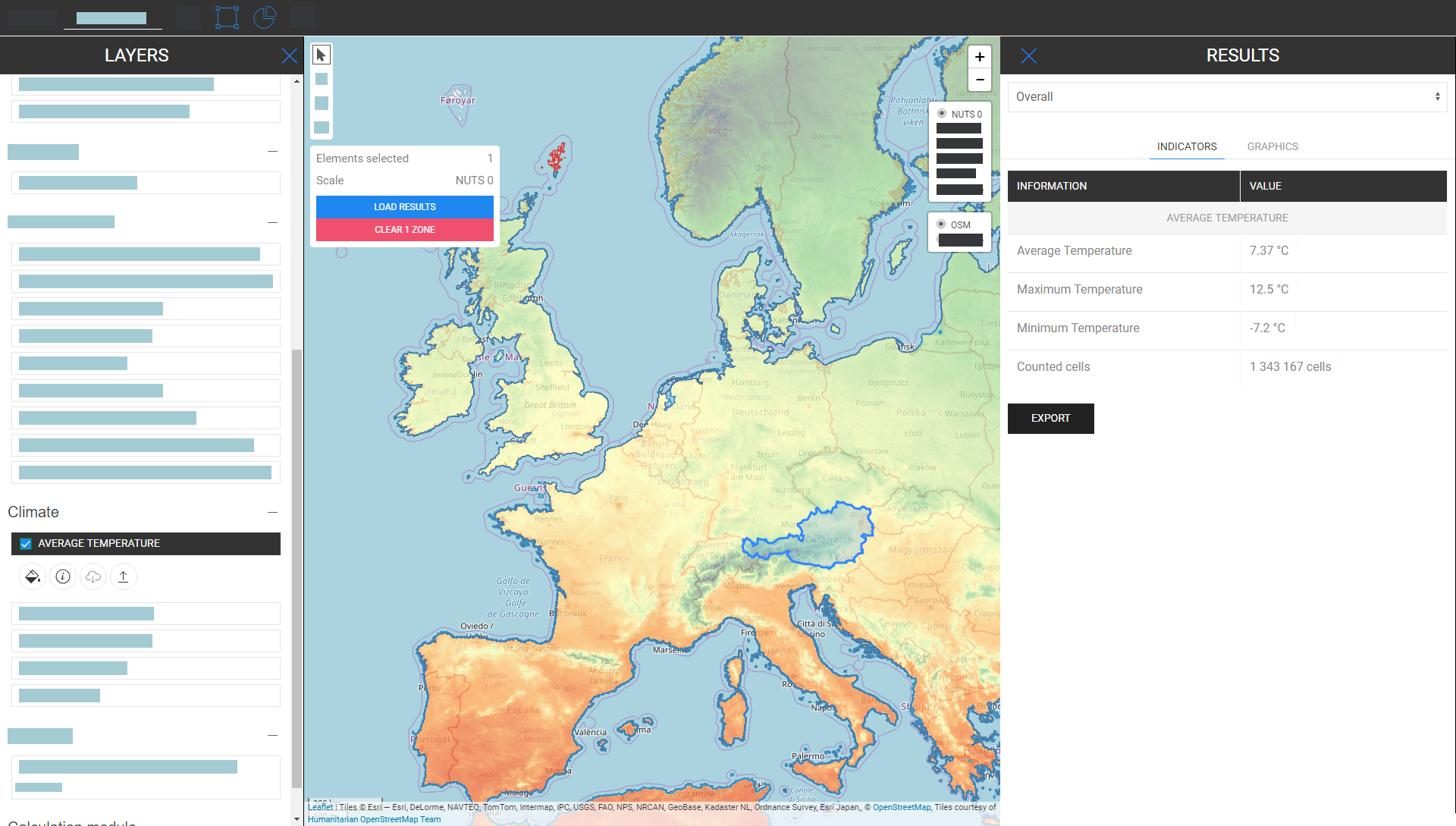
Máte nejaké návrhy, ako tento nástroj vylepšiť? Všimli ste si nejaké chyby? Prosím dajte nám vedieť! Poskytnutím spätnej väzby nám pomôžete vylepšiť súbor nástrojov!
Vyplňte nasledujúci formulár :
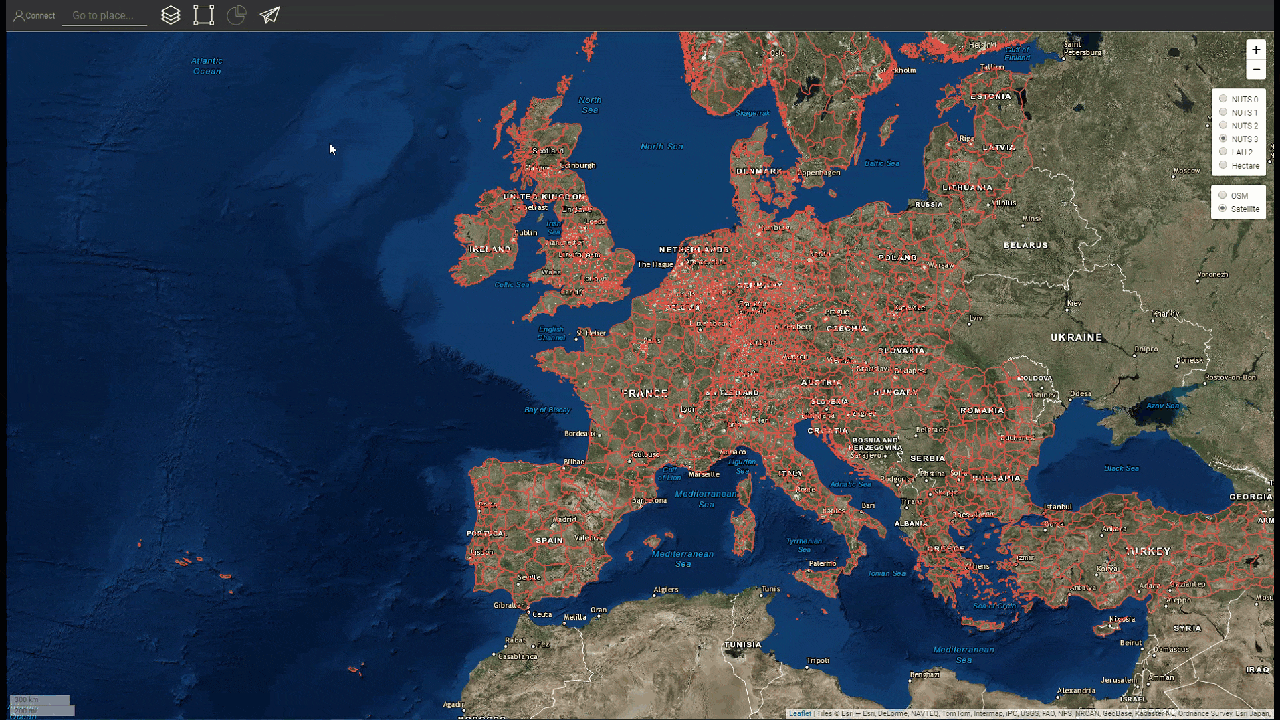
môžete si vybrať z nasledujúcich typov:
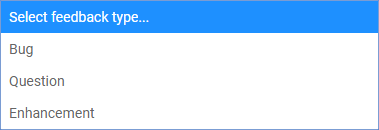
a nastaviť prioritu:
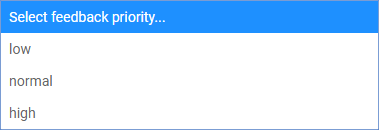
stlačením tohto tlačidla môžete vytvoriť snímku svojej práce (vybrané oblasti a vrstvy, úrovne zväčšenia atď.). Môžete tiež definovať názov a popis snímky.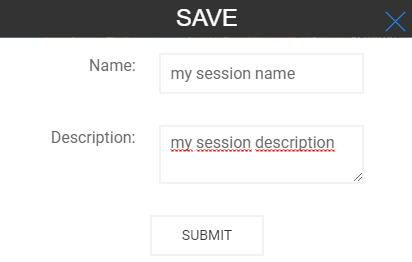
Tu uvidíte všetky svoje snímky s ich názvami a popisom. Keď vyberiete jednu, načítajú sa vybrané vrstvy, oblasti, úroveň zväčšenia a ďalšia konfigurácia.
Môžete si zvoliť územnú mierku, ktorú chcete analyzovať (regióny NUTS alebo hektárová úroveň), a nastaviť dlaždicu mapy
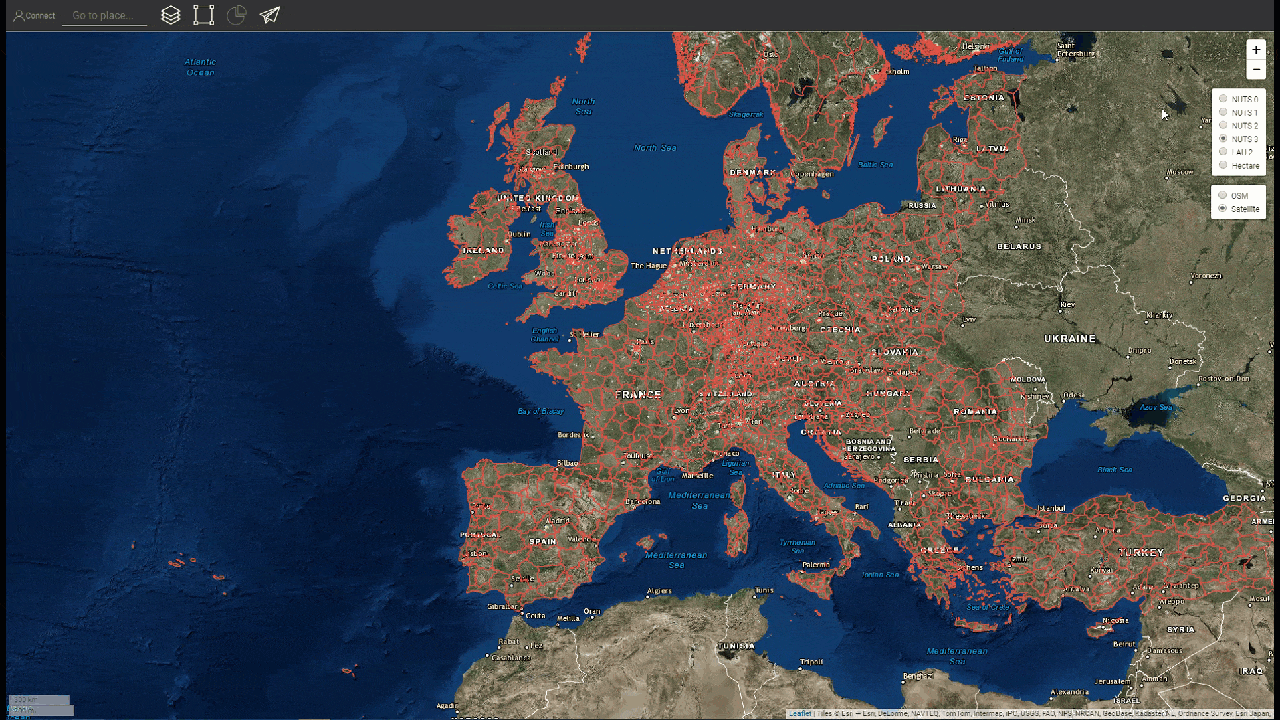
Možné sú nasledujúce konfigurácie
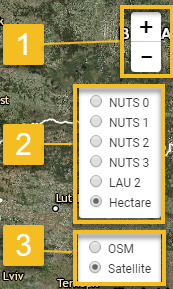
Jeton Hasani, Hotmaps-Wiki, Úvod do používateľského rozhrania (apríl 2019)
Túto stránku napísal Jeton Hasani EEG - TU Wien .
☑ Túto stránku skontroloval Mostafa Fallahnejad EEG - TU Wien .
Autorské práva © 2016-2020: Jeton Hasani
Medzinárodná licencia Creative Commons Attribution 4.0
Toto dielo je licencované podľa medzinárodnej licencie Creative Commons CC BY 4.0.
Identifikátor licencie SPDX: CC-BY-4.0
Text licencie: https://spdx.org/licenses/CC-BY-4.0.html
Chceli by sme najhlbšie oceniť projekt Horizont 2020 Hotmaps (dohoda o grante č. 723677), ktorý poskytol finančné prostriedky na uskutočnenie tohto prešetrovania.
This page was automatically translated. View in another language:
English (original) Bulgarian* Czech* Danish* German* Greek* Spanish* Estonian* Finnish* French* Irish* Croatian* Hungarian* Italian* Lithuanian* Latvian* Maltese* Dutch* Polish* Portuguese (Portugal, Brazil)* Romanian* Slovenian* Swedish*
* machine translated
Last edited by web, 2020-09-30 11:29:36